 图片组件
图片组件
# 图片组件
image 组件是 Uniapp 中用于展示图片的基础组件,支持多种图片格式及显示模式,适用于在页面中展示静态图片、网络图片或本地资源图片。它提供了丰富的属性,帮助开发者控制图片的加载、显示效果、裁剪模式等功能。
# 1. 什么是 image 组件?
image 组件用于在页面中显示图片,支持本地图片、网络图片以及 Base64 编码的图片资源。通过该组件,开发者可以方便地控制图片的尺寸、缩放、裁剪、懒加载等功能。此外,它还提供了错误处理和加载完成的事件,用于增强图片的交互体验。
使用场景
- 展示产品图片:在电商应用中,用于展示商品的图片信息。
- 轮播图:结合
swiper组件,用于展示轮播图片或广告图片。 - 用户头像:在个人中心或聊天应用中,展示用户的头像。
- 图片加载占位:在图片加载时使用占位图,提升页面加载体验。
# 2. image 组件的常用属性
image 组件提供了多种属性,用于控制图片的资源、显示模式、懒加载等。以下是常用属性的详细说明及使用示例。
| 属性名 | 类型 | 默认值 | 说明 | 平台差异说明 |
|---|---|---|---|---|
src | String | 无 | 图片资源的地址,支持本地路径、网络路径和 Base64 编码 | 无 |
mode | String | scaleToFill | 图片的裁剪、缩放模式 | 无 |
lazy-load | Boolean | false | 是否开启懒加载功能,只在 page 或 scroll-view 下有效 | 部分平台支持 |
webp | Boolean | false | 是否在不支持 webp 格式的设备上单独启用 webp 图片格式 | 微信小程序 2.9.0+ 支持 |
draggable | Boolean | true | 是否允许图片拖动 | H5 3.1.1+,App(iOS 15+ 支持) |
@error | EventHandle | 无 | 当图片加载失败时触发 | 无 |
@load | EventHandle | 无 | 当图片加载完成时触发,返回图片的宽度和高度 | 无 |
# 2.1 图片资源 src
- 说明:指定要显示的图片资源路径,支持本地路径、网络路径或 Base64 编码的图片资源。
- 类型:
String - 默认值:无
<template>
<view>
<!-- 显示网络图片 -->
<image :src="imageSrc" style="width: 100%; height: 200px;" />
</view>
</template>
<script setup>
const imageSrc = 'https://qiniu-web-assets.dcloud.net.cn/unidoc/zh/shuijiao.jpg';
</script>
1
2
3
4
5
6
7
8
9
10
2
3
4
5
6
7
8
9
10
# 2.2 图片裁剪与缩放模式 mode
- 说明:指定图片的裁剪或缩放模式,共有 14 种模式,具体模式详见下表。
- 类型:
String - 默认值:
scaleToFill
| 模式 | 值 | 说明 |
|---|---|---|
| 缩放 | scaleToFill | 不保持纵横比缩放图片,使图片的宽高完全拉伸至填满 image 元素 |
| 缩放 | aspectFit | 保持纵横比缩放图片,使图片的长边能完全显示出来 |
| 缩放 | aspectFill | 保持纵横比缩放图片,只保证图片的短边能完全显示出来 |
| 缩放 | widthFix | 宽度不变,高度自动变化,保持原图宽高比不变 |
| 缩放 | heightFix | 高度不变,宽度自动变化,保持原图宽高比不变 |
| 裁剪 | top | 不缩放图片,只显示图片的顶部区域 |
| 裁剪 | bottom | 不缩放图片,只显示图片的底部区域 |
| 裁剪 | center | 不缩放图片,只显示图片的中间区域 |
| 裁剪 | left | 不缩放图片,只显示图片的左边区域 |
| 裁剪 | right | 不缩放图片,只显示图片的右边区域 |
| 裁剪 | top left | 不缩放图片,只显示图片的左上边区域 |
| 裁剪 | top right | 不缩放图片,只显示图片的右上边区域 |
| 裁剪 | bottom left | 不缩放图片,只显示图片的左下边区域 |
| 裁剪 | bottom right | 不缩放图片,只显示图片的右下边区域 |
<template>
<view>
<!-- 使用 aspectFill 模式 -->
<image :src="imageSrc" mode="aspectFill" style="width: 100%; height: 200px;" />
</view>
</template>
<script setup>
const imageSrc = 'https://qiniu-web-assets.dcloud.net.cn/unidoc/zh/shuijiao.jpg';
</script>
1
2
3
4
5
6
7
8
9
10
2
3
4
5
6
7
8
9
10
# 2.3 图片懒加载 lazy-load
- 说明:是否启用图片懒加载功能,适用于长页面或
scroll-view中的图片。 - 类型:
Boolean - 默认值:
false
<template>
<view>
<!-- 开启懒加载 -->
<image :src="imageSrc" :lazy-load="true" style="width: 100%; height: 200px;" />
</view>
</template>
<script setup>
const imageSrc = 'https://qiniu-web-assets.dcloud.net.cn/unidoc/zh/shuijiao.jpg';
</script>
1
2
3
4
5
6
7
8
9
10
2
3
4
5
6
7
8
9
10
# 2.4 图片加载错误处理 @error
- 说明:当图片加载失败时触发
@error事件,可以在事件回调中处理加载失败逻辑,例如显示占位图。 - 类型:
EventHandle
<template>
<view>
<!-- 监听图片加载错误 -->
<image :src="imageSrc" @error="handleImageError" style="width: 100%; height: 200px;" />
</view>
</template>
<script setup>
import { ref } from 'vue';
const imageSrc = ref('https://invalid-url.com/invalid.jpg');
const handleImageError = () => {
console.log('图片加载失败,显示占位图');
imageSrc.value = '/static/placeholder.png';
};
</script>
1
2
3
4
5
6
7
8
9
10
11
12
13
14
15
16
17
2
3
4
5
6
7
8
9
10
11
12
13
14
15
16
17
# 3. 多种裁剪与缩放模式展示
以下案例展示了 image 组件的多种 mode 模式,包括裁剪和缩放模式。通过不同的 mode 设置,可以实现多种图片显示效果。
<template>
<view class="image-list">
<view class="image-item" v-for="(item, index) in modes" :key="index">
<view class="image-content">
<image :src="imageSrc" :mode="item.mode" style="width: 200px; height: 200px; background-color: #eeeeee;" />
</view>
<view class="image-title">{{ item.text }}</view>
</view>
</view>
</template>
<script setup>
const imageSrc = 'https://qiniu-web-assets.dcloud.net.cn/unidoc/zh/shuijiao.jpg';
const modes = [
{ mode: 'scaleToFill', text: 'scaleToFill:不保持纵横比缩放图片,使图片完全适应' },
{ mode: 'aspectFit', text: 'aspectFit:保持纵横比缩放图片,使图片的长边能完全显示出来' },
{ mode: 'aspectFill', text: 'aspectFill:保持纵横比缩放图片,只保证图片的短边能完全显示出来' },
{ mode: 'top', text: 'top:不缩放图片,只显示图片的顶部区域' },
{ mode: 'bottom', text: 'bottom:不缩放图片,只显示图片的底部区域' },
{ mode: 'center', text: 'center:不缩放图片,只显示图片的中间区域' },
{ mode: 'left', text: 'left:不缩放图片,只显示图片的左边区域' },
{ mode: 'right', text: 'right:不缩放图片,只显示图片的右边边区域' },
];
</script>
<style scoped>
.image-list {
display: flex;
flex-wrap: wrap;
}
.image-item {
margin: 10px;
text-align: center;
}
.image-content {
margin-bottom: 5px;
}
.image-title {
font-size: 14px;
color: #333;
}
</style>
1
2
3
4
5
6
7
8
9
10
11
12
13
14
15
16
17
18
19
20
21
22
23
24
25
26
27
28
29
30
31
32
33
34
35
36
37
38
39
40
41
42
43
44
45
46
2
3
4
5
6
7
8
9
10
11
12
13
14
15
16
17
18
19
20
21
22
23
24
25
26
27
28
29
30
31
32
33
34
35
36
37
38
39
40
41
42
43
44
45
46
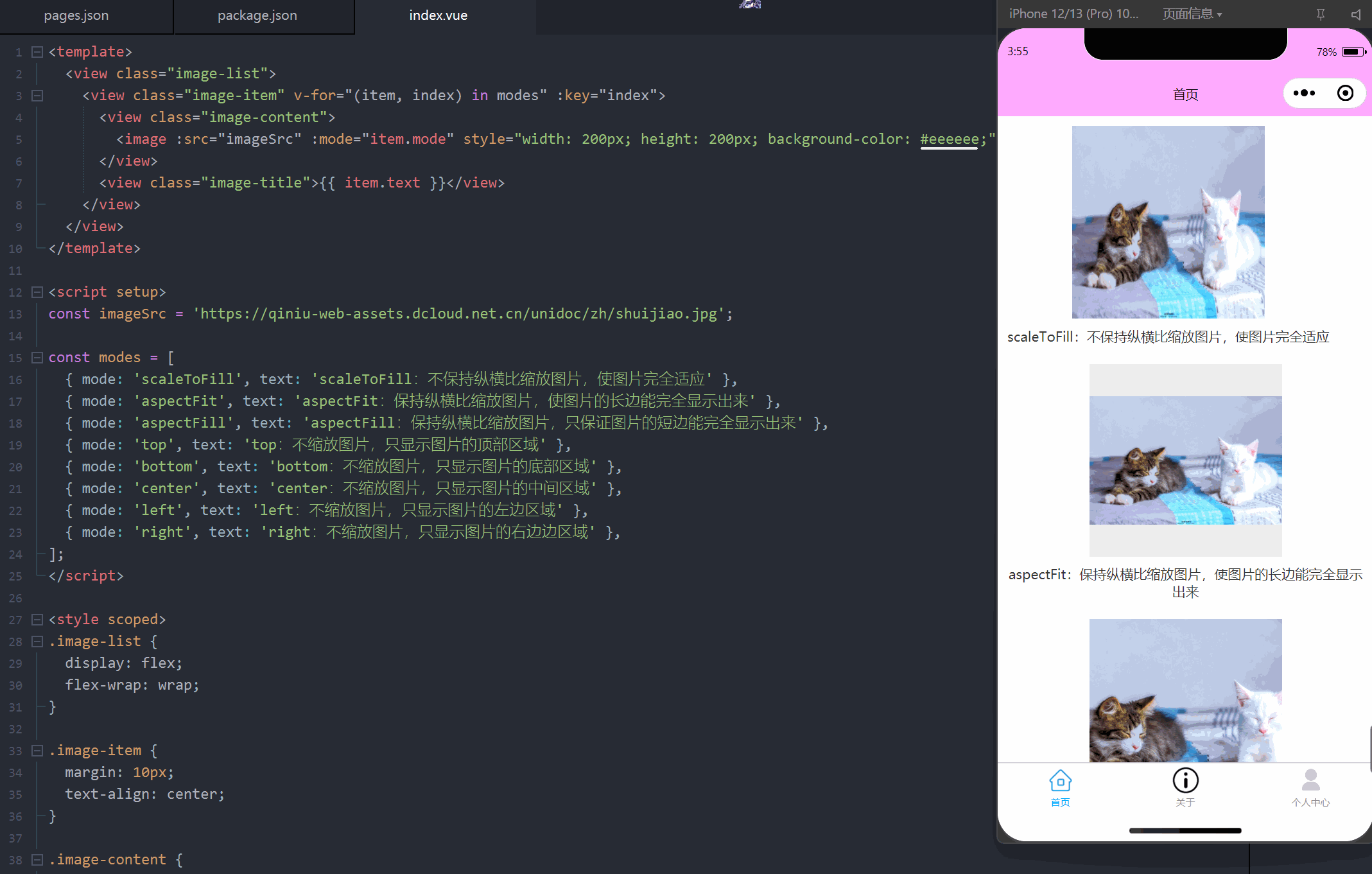
编辑此页 (opens new window)
上次更新: 2025/02/01, 02:18:15
